Senden von Faxen von einem Computer (iW Desktop)
Sie können die Dokumentenverwaltungssoftware iW Desktop verwenden, um ein Dokument von einem Personal-Computer aus an eine im freigegebenen Adressbuch von imageRUNNER ADVANCE registrierte Adresse zu faxen.
Vorteile des Sendens von Faxdokumenten über iW Desktop
Verhindert Registrier- und Übertragungsfehler von Personal-Computern durch Verwendung des freigegebenen Adressbuchs von imageRUNNER ADVANCE.
Ermöglicht papierlose Faxübertragungen durch direkte Übermittlung von Dateien.
|
Voraussetzungen
|
|
iW Desktop ist installiert.
Das Netzwerk ist eingerichtet und wird ausgeführt.
Die Faxfunktion ist einsatzbereit.
Das Fax-Adressbuch ist erstellt.
Das imageRUNNER ADVANCE-Ausgabesymbol ist in der iW Desktop-Ausgabeleiste registriert.
Dokumente, die per Fax gesendet werden können, werden in der Bibliothek gespeichert.
Desktop Communicator Version 1.0 ist als eine MEAP-Anwendung in imageRUNNER ADVANCE installiert.
|
Im folgenden Verfahren wird das Adressbuch von imageRUNNER ADVANCE zum Faxen eines in der Bibliothek gespeicherten Dokuments vom iW Desktop verwendet.
Die Bildschirme können je nach Modell und der am System angeschlossenen Zusatzprodukte unterschiedlich sein.
Senden eines Faxes
Verwenden Sie das Adressbuch von imageRUNNER ADVANCE, um ein Fax vom iW Desktop zu senden.
1.
Starten Sie iW Desktop.
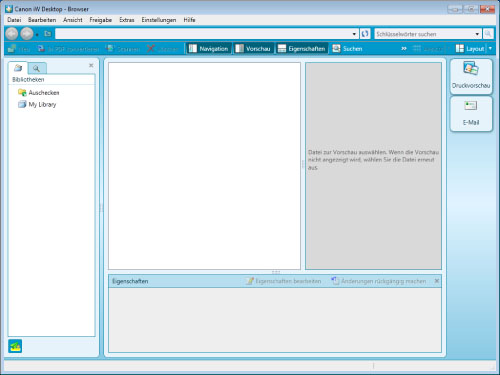
Das Dialogfeld [Desktop Browser] wird angezeigt.
2.
Wählen Sie eine Bibliothek und einen Ordner in der Bibliothek, um das per Fax zu sendende Dokument in Bereich Objektpalette. anzuzeigen.
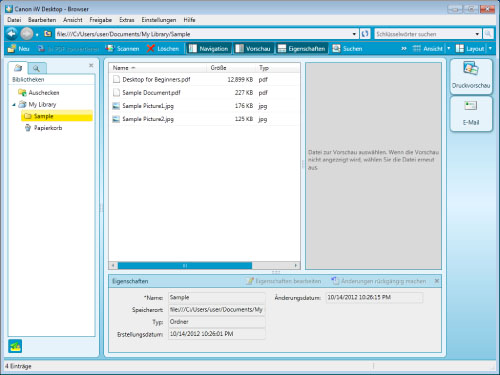
|
HINWEIS
|
|
Dokumente im Papierkorb können nicht gefaxt werden.
|
3.
Wählen Sie ein zu faxendes Dokument in Bereich Objektpalette. aus, und klicken Sie dann auf  (Faxausgabesymbol).
(Faxausgabesymbol).
 (Faxausgabesymbol).
(Faxausgabesymbol).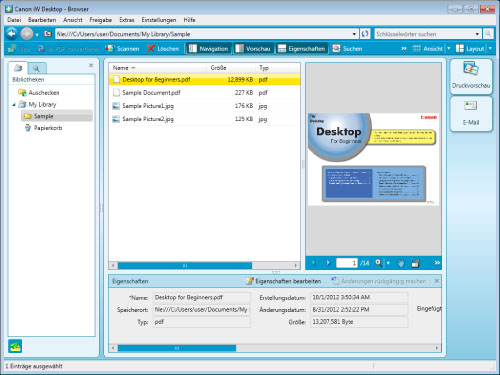
Das Dialogfeld [Einstellungen für Faxversand] wird angezeigt.
|
HINWEIS
|
|
Je nach Einstellung von iW Desktop wird eine Bestätigungsmeldung angezeigt. Klicken Sie in diesem Fall auf [Ja]. Weitere Informationen finden Sie unter "Referenz".
Sie können mehrere Dokumente in einer Dokumentenmappe zusammenfassen und dann faxen. In diesem Fall wird das Dialogfeld [Einstellungen für die Reihenfolge bei mehreren Dokumenten] angezeigt. Weitere Informationen finden Sie unter "Referenz".
|
4.
Wählen Sie [Adressbuch des Geräts] aus der Auswahlliste [Adressbuch] → Klicken Sie auf [Adressbuch abrufen].
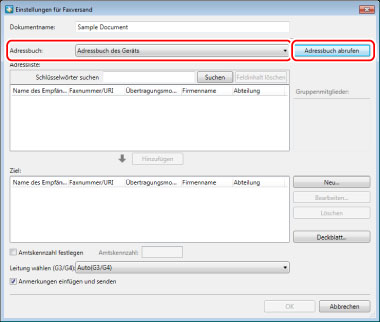
Das Kommunikationsdialogfeld und anschließend das Dialogfeld [Passwort eingeben] werden angezeigt.
Wenn auf dem System die Verwaltung per Zugangsnummern verwendet wird:
Klicken Sie auf [Adressbuch abrufen].
Das Dialogfeld [Adressbuch abrufen] wird angezeigt.
Wählen Sie die Methode für den Zugriff auf die Adresse.
Wenn die Verwaltung per Zugangsnummern verwendet wird, wählen Sie [Adressbuch von Gerät abrufen] und geben Sie [Zugangsnummer] ein.
Wenn Sie eine Adresse verwenden, die unter einer Zielwahltaste gespeichert ist, wählen Sie [Adressbuch wird von Zielwahl-Schaltflächen abgerufen].
Adressen, die im Adressbuch des Systems, und Namen, die unter Zielwahltasten gespeichert sind, werden in [Adressliste] angezeigt.
Wenn auf dem System die Verwaltung per Zugangsnummern nicht verwendet wird:
Klicken Sie auf [Adressbuch abrufen].
Das Dialogfeld [Adressbuch abrufen] wird angezeigt.
Geben Sie für die Zugangsnummer nichts ein und klicken Sie auf [OK].
Das Dialogfeld [Passwort eingeben] wird angezeigt.
|
HINWEIS
|
|
Manche Bedienungen können sich je nach der Version von Desktop Communicator unterscheiden.
|
5.
Wenn die Verwaltung per Zugangsnummern nicht verwendet wird, lassen Sie das Feld leer und klicken Sie auf [OK].
Das Kommunikationsdialogfeld wird erneut angezeigt. Anschließend wird das Dialogfeld [Adressliste] mit einer Liste von Adressen angezeigt, die im Adressbuch von imageRUNNER ADVANCE registriert wurden.
|
HINWEIS
|
|
Der Standard-Benutzername und das Standard-Passwort sind wie folgt festgelegt: "DtComm7654321"
Wenn Sie Ihr Passwort nicht kennen, wenden Sie sich an den Administrator.
Wenn Sie dreimal nacheinander ein falsches Passwort eingeben, wird der Vorgang abgebrochen, und Sie werden zum Dialogfeld [Einstellungen für Faxversand] zurückversetzt.
|
6.
Wählen Sie in [Adressliste] eine zu verwendende Adresse, und klicken Sie dann auf [Hinzufügen].
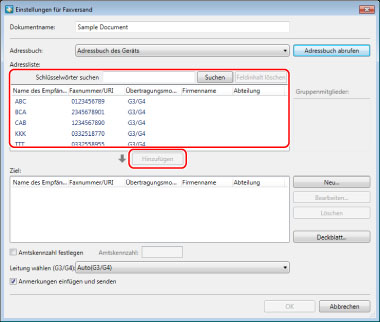
Die gewählte Adresse wird in [Ziel] angezeigt.
|
HINWEIS
|
|
Um eine weitere Adresse hinzuzufügen, wiederholen Sie Schritt 6.
Sie können das Deckblatt im Dialogfeld [Einstellungen für Faxversand] konfigurieren. Weitere Informationen finden Sie unter "Referenz".
Sie können auch eine im Adressbuch von imageRUNNER ADVANCE nicht registrierte Adresse zu [Ziel] hinzufügen. Weitere Informationen finden Sie unter "Referenz".
|
7.
Klicken Sie auf [OK].
Das Faxen wird gestartet.
|
HINWEIS
|
|
Sie können den Status der Faxübertragung am Personal-Computer überprüfen. Weitere Informationen finden Sie unter "Referenz".
|
Referenz
Adressbuch des imageRUNNER ADVANCE
Sie können im Adressbuch des imageRUNNER ADVANCE bis zu 1.600 Adressen registrieren. Sie können für den Zugriff auf das Fax-Adressbuch ein Passwort einrichten, um die Sicherheit zu gewährleisten.
imageRUNNER ADVANCE stellt eine Adressbuch-Freigabefunktion zur Verfügung, die es ermöglicht, dass auf ein bestimmtes, für einzelne Instanzen von imageRUNNER ADVANCE registriertes Adressbuch auch andere Instanzen von imageRUNNER ADVANCE über das Netzwerk zugreifen und die Adressen verwenden können.
Durch die Verwendung des Adressbuchs von iW Desktop wird eine sichere, gemeinsame Nutzung des Adressbuchs in der gesamten Büroumgebung, einschließlich der Personal-Computer, gewährleistet.
Wenn das Fax-Adressbuch des imageRUNNER ADVANCE nicht verwendet wird, kann iW Desktop das Adressbuch des Faxtreibers, ein importiertes Adressbuch oder ein während der Faxübertragung spezifiziertes Adressbuch verwenden.
Faxen von mehreren Dokumenten als Dokumentenmappe
Wenn Sie [Ausgewählte Dokumente zum Faxversand mit Document Binder zu einem Dokument kombinieren] im Display [Fax-Einstellungen] wählen, können Sie mehrere Dokumente in einer einzigen Dokumentenmappe zusammenfassen und faxen.
Wenn [Ausgewählte Dokumente zum Faxversand mit Document Binder zu einem Dokument kombinieren] ausgewählt ist, wird das Display [Einstellungen für die Reihenfolge bei mehreren Dokumenten] angezeigt, wenn Sie auf  (Faxausgabesymbol) klicken. Geben Sie im Dialogfeld [Einstellungen für die Reihenfolge bei mehreren Dokumenten] die Mappe an, in der mehrere Dokumente als Dokumentenmappe zusammengefasst werden sollen.
(Faxausgabesymbol) klicken. Geben Sie im Dialogfeld [Einstellungen für die Reihenfolge bei mehreren Dokumenten] die Mappe an, in der mehrere Dokumente als Dokumentenmappe zusammengefasst werden sollen.
 (Faxausgabesymbol) klicken. Geben Sie im Dialogfeld [Einstellungen für die Reihenfolge bei mehreren Dokumenten] die Mappe an, in der mehrere Dokumente als Dokumentenmappe zusammengefasst werden sollen.
(Faxausgabesymbol) klicken. Geben Sie im Dialogfeld [Einstellungen für die Reihenfolge bei mehreren Dokumenten] die Mappe an, in der mehrere Dokumente als Dokumentenmappe zusammengefasst werden sollen. Um die Reihenfolge zu ändern, wählen Sie ein Dokument in [Reihenfolge der Dokumentverarbeitung] aus, und klicken Sie dann auf [Nach oben] oder [Nach unten]. Wenn Sie fertig sind, klicken Sie auf [OK].
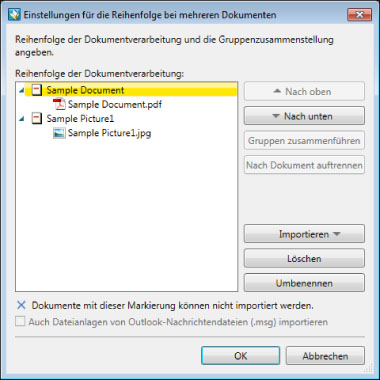
Wenn Sie auf [OK] klicken, wird das Dialogfeld [Einstellungen für Faxversand] angezeigt.
Wenn [Ausgewählte Dokumente zum Faxversand mit Document Binder zu einem Dokument kombinieren] nicht ausgewählt ist, werden die in Bereich Objektpalette. ausgewählten Dokumente in der Reihenfolge, in der sie in der Verzeichnisstruktur angezeigt werden, nacheinander an die festgelegte Adresse gesendet.
Einstellmethode
Wählen Sie das Menü [Extras] → [Ausgabeleiste-Einstellungen] → [Einstellungen] → imageRUNNER ADVANCE für das Faxausgabe-Symbol definierter Name → [Ändern], um das Dialogfeld [Fax-Einstellungen] anzuzeigen. Um mehrere Dokumente als Dokumentenmappe zu faxen, wählen Sie [Ausgewählte Dokumente zum Faxversand mit Document Binder zu einem Dokument kombinieren].
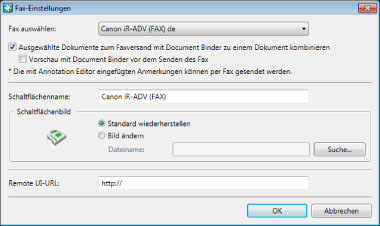
Wenn Sie fertig sind, klicken Sie auf [OK], um das Dialogfeld [Fax-Einstellungen] zu schließen.
Erstellen eines Deckblattes
Wenn kein Fax-Benachrichtigungsblatt (Deckblatt) im Voraus mit Word oder Excel erstellt wurde, können Sie es durch Anzeige des Dialogfelds [Deckblatteinstellungen] im Dialogfeld [Einstellungen für Faxversand] erstellen. Klicken Sie im Dialogfeld [Einstellungen für Faxversand] auf [Deckblatt], um das Dialogfeld [Deckblatteinstellungen] anzuzeigen.
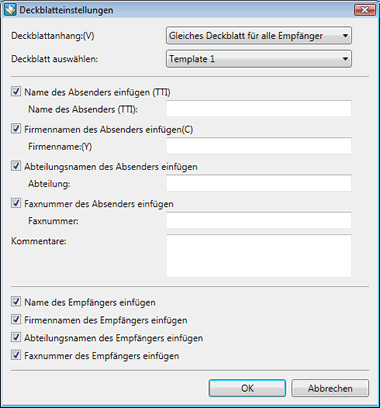
Die konfigurierbaren Elemente im Dialogfeld [Deckblatteinstellungen] sind wie folgt:
|
[Deckblattanhang]:
|
Sie können eine der folgenden Optionen auswählen:
[Ohne] [Unterschiedliches Deckblatt für verschiedene Empfänger]
[Gleiches Deckblatt für alle Empfänger]
|
|
[Deckblatt auswählen]:
|
Wählen Sie die Vorlage für das Deckblatt aus der Auswahlliste.
|
|
[Name des Absenders einfügen (TTI)]:
|
Wählen Sie dies, um den Absendernamen anzugeben, und geben Sie ihn in das Feld [Name des Absenders] ein.
|
|
[Name des Absenders]:
|
Geben Sie den Absendernamen ein.
|
|
[Firmennamen des Absenders einfügen]:
|
Wählen Sie dies, um den Firmennamen des Absenders anzugeben, und geben Sie ihn in das Feld [Firmenname] ein.
|
|
[Firma]:
|
Geben Sie den Firmennamen des Absenders ein.
|
|
[Abteilungsnamen des Absenders einfügen]:
|
Wählen Sie dies, um den Abteilungsnamen des Absenders anzugeben, und geben Sie ihn in das Feld [Abteilung] ein.
|
|
[Abteilung]:
|
Geben Sie den Abteilungsnamen des Absenders ein.
|
|
[Faxnummer des Absenders einfügen]:
|
Wählen Sie dies, um die Faxnummer des Absenders anzugeben, und geben Sie sie in das Feld [Faxnummer] ein.
|
|
[Faxnummer]:
|
Geben Sie die Faxnummer des Absenders ein.
|
|
[Kommentare]:
|
Geben Sie Kommentare zu dem Fax ein.
|
|
[Name des Empfängers einfügen]:
|
Wählen Sie dies, um den Zielnamen anzugeben.
|
|
[Firmennamen des Empfängers einfügen]:
|
Wählen Sie dies, um den Zielfirmennamen anzugeben.
|
|
[Abteilungsnamen des Empfängers einfügen]:
|
Wählen Sie dies, um den Zielabteilungsnamen anzugeben.
|
|
[Faxnummer des Empfängers einfügen]:
|
Wählen Sie dies, um die Zielfaxnummer anzugeben.
|
Wenn Sie fertig sind, klicken Sie auf [OK], um zum Dialogfeld [Fax-Einstellungen] zurückzukehren.
Hinzufügen einer neuen Adresse
Sie können eine im Adressbuch von imageRUNNER ADVANCE nicht registrierte Adresse als Ziel für eine Faxübertragung hinzufügen, indem Sie im Dialogfeld [Fax-Einstellungen] das Dialogfeld [Neue Empfängeradressen hinzufügen] anzeigen.
Klicken Sie im Dialogfeld [Einstellungen für Faxversand] auf [Neu], um das Dialogfeld [Neue Empfängeradressen hinzufügen] anzuzeigen.
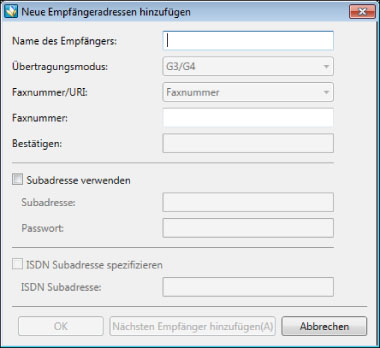
Die eingebbaren Elemente im Dialogfeld [Neue Empfängeradressen hinzufügen] sind wie folgt:
|
[Name des Empfängers]:
|
Geben Sie den Zielnamen ein.
|
|
[Übertragungsmodus]:
|
Geben Sie den Übertragungsmodus ein.
|
|
[Faxnummer/URI]:
|
Geben Sie die Faxnummer oder die URI des Empfängers ein.
|
|
[Faxnummer]:
|
Geben Sie die Faxnummer des Ziels ein.
|
|
[Bestätigen]:
|
Geben Sie die Faxnummer des Ziels noch einmal zur Bestätigung ein.
|
|
[Subadresse verwenden]:
|
Wählen Sie dies zur Verwendung einer Subadresse.
|
|
[Subadresse]:
|
Geben Sie die Subadresse des Empfängers ein. (Geben Sie bis zu 20 Zahlen und Symbole ein ("#" und "*").)
|
|
[Passwort]:
|
Geben Sie das Passwort für die Subadresse ein. (Geben Sie bis zu 20 Zahlen und Symbole ein ("#" und "*").)
|
|
[ISDN Subadresse spezifizieren]:
|
Wählen Sie diese Option, um eine ISDN-Subadresse zu verwenden.
|
|
[ISDN Subadresse]:
|
Geben Sie die ISDN-Subadresse ein.
|
Wenn Sie fertig sind, klicken Sie auf [OK], um zum Dialogfeld [Fax-Einstellungen] zurückzukehren.
Die gewählte Adresse wird in [Ziel] angezeigt.
Die neu hinzugefügte Adresse wird nur für die aktuelle Faxübertragung verwendet. Sie wird nicht im Adressbuch registriert.
Überprüfen des Status der Faxübertragung
Sie können Document Monitor verwenden, um die Faxübertragungsaufträge zu überwachen. Nach der Konfiguration von Document Monitor werden die Symbole für Statusanzeige und Benachrichtigung über die Fertigstellung des letzten Faxübertragungsauftrags angezeigt. Diese Symbole ändern sich je nach Verarbeitungsstatus des Auftrags.
 (Übertragung läuft) (Übertragung läuft) |
Wird im Zeitraum zwischen dem Beginn des Spoolvorgangs durch den Windows-Spooler und der Fertigstellung des Faxsendeauftrags an imageRUNNER ADVANCE angezeigt.
|
 (Übertragung abgeschlossen) (Übertragung abgeschlossen) |
Wird im Zeitraum zwischen der Fertigstellung eines Faxsendeauftrags an imageRUNNER ADVANCE und der Fertigstellung des Faxsendeauftrags an imageRUNNER ADVANCE angezeigt.
|
 (Druckauftrag angehalten/gespe) (Druckauftrag angehalten/gespe) |
Wird im Zeitraum zwischen dem Beginn des Spoolvorgangs durch den Windows-Spooler und der Fertigstellung eines Faxsendeauftrags an imageRUNNER ADVANCE angezeigt, wenn ein Auftrag durch den Windows-Spooler, das Bedienfeld von imageRUNNER ADVANCE oder das Remote UI angehalten wird.
|
 (Auftrag abgeschlossen) (Auftrag abgeschlossen) |
Wird angezeigt, wenn das Fax erfolgreich gesendet wurde.
|
 (Fehler/Unbekannt) (Fehler/Unbekannt) |
Wird angezeigt, wenn ein Fehler in imageRUNNER ADVANCE auftritt oder der Status von imageRUNNER ADVANCE aufgrund eines Netzwerkverbindungs- oder Stromversorgungsfehlers nicht bestätigt werden kann.
|
Außerdem wird bei Fertigstellung eines Faxsendeauftrags eine Benachrichtigung über die Fertigstellung des Auftrags angezeigt.
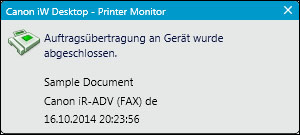
Weitere Informationen zum Konfigurieren von Document Monitor finden Sie im HTML-Handbuch für iW Desktop.
Desktop Communicator
Desktop Communicator ist eine Anwendung, die als MEAP-Anwendung in einem System installiert wird und den Zugriff auf das Fax-Adressbuch des imageRUNNER ADVANCE über iW Desktop ermöglicht. Desktop Communicator wird mit iW Desktop geliefert. "MEAP" (Multifunctional Embedded Application Platform) ist eine Plattform für spezielle Anwendungen, mit denen die Funktionen des Multifunktionssystems erweitert oder optimiert werden können.
Fehlerbehebung
Das Dialogfeld [Passwort eingeben] wird nicht angezeigt.
Wenn mit Desktop Communicator kein Passwort für den Zugriff auf das Adressbuch festgelegt ist, wird das Dialogfeld [Passwort eingeben] nicht angezeigt. In diesem Fall werden die in imageRUNNER ADVANCE registrierten Adressen ohne Eingabe eines Passworts in [Adressliste] angezeigt.
Ich kenne das Passwort nicht.
Das Standardpasswort lautet "DtComm7654321". Es ist aber möglicherweise vom Administrator geändert worden. Wenn Sie Ihr Passwort nicht kennen, wenden Sie sich an den Administrator.
Wenn Sie dreimal nacheinander ein falsches Passwort eingeben oder im Dialogfeld [Passwort eingeben] auf [Abbrechen] klicken, wird der Vorgang abgebrochen, und Sie werden zum Dialogfeld [Einstellungen für Faxversand] zurückversetzt.
Ich möchte den Zugriff auf das Adressbuch abbrechen.
Klicken Sie bei angezeigtem Kommunikationsdialogfeld auf [Abbrechen]. Der Zugriff auf das Adressbuch wird abgebrochen, und das Dialogfeld [Einstellungen für Faxversand] wird erneut angezeigt.
Der Zielname im Adressbuch ist eine Faxnummer.
Für eine im Adressbuch von imageRUNNER ADVANCE registrierte Adresse, bei der das Feld [Name des Empfängers] leer ist, werden für [Faxnummer] dieselben Daten wie in [Name des Empfängers] verwendet. Geben Sie einen korrekten Zielnamen in das Adressbuch von imageRUNNER ADVANCE ein.
Ich möchte eine hinzugefügte Zieladresse löschen.
Wählen Sie die zu [Ziel] hinzugefügte Adresse, und klicken Sie auf [Löschen], um die Adresse aus [Ziel] zu löschen. Beachten Sie, dass bei diesem Vorgang die Adresse nicht aus [Adressliste] gelöscht wird. Die Adresse wird auch nicht aus dem Adressbuch gelöscht.